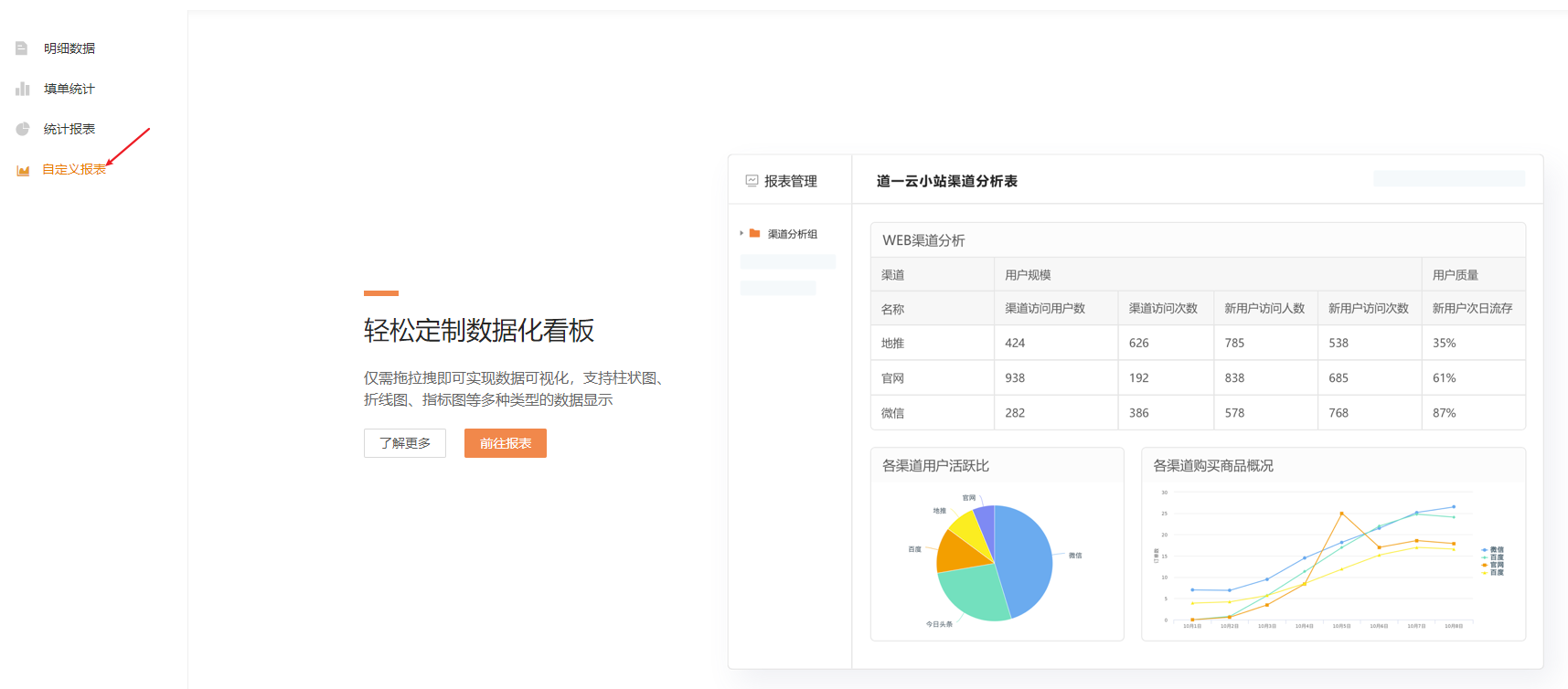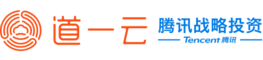一、查看表单明细
点击【明细数据】进入明细数据详情页面,即可查看表单的明细数据。
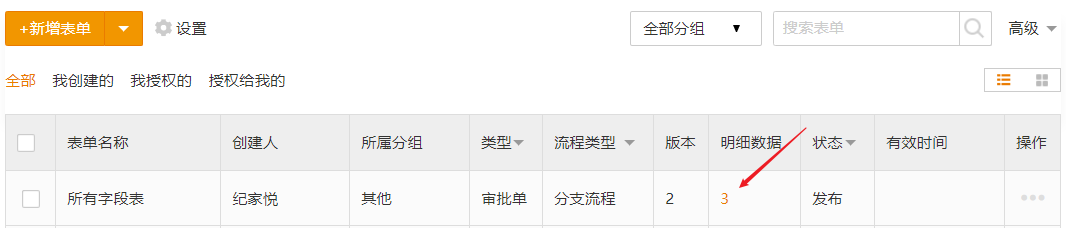
二、搜索表单明细
进入明细数据后,点击搜索框,可进行表单标题搜索。
点击右侧筛选图标,可对表单明细进行高级筛选。
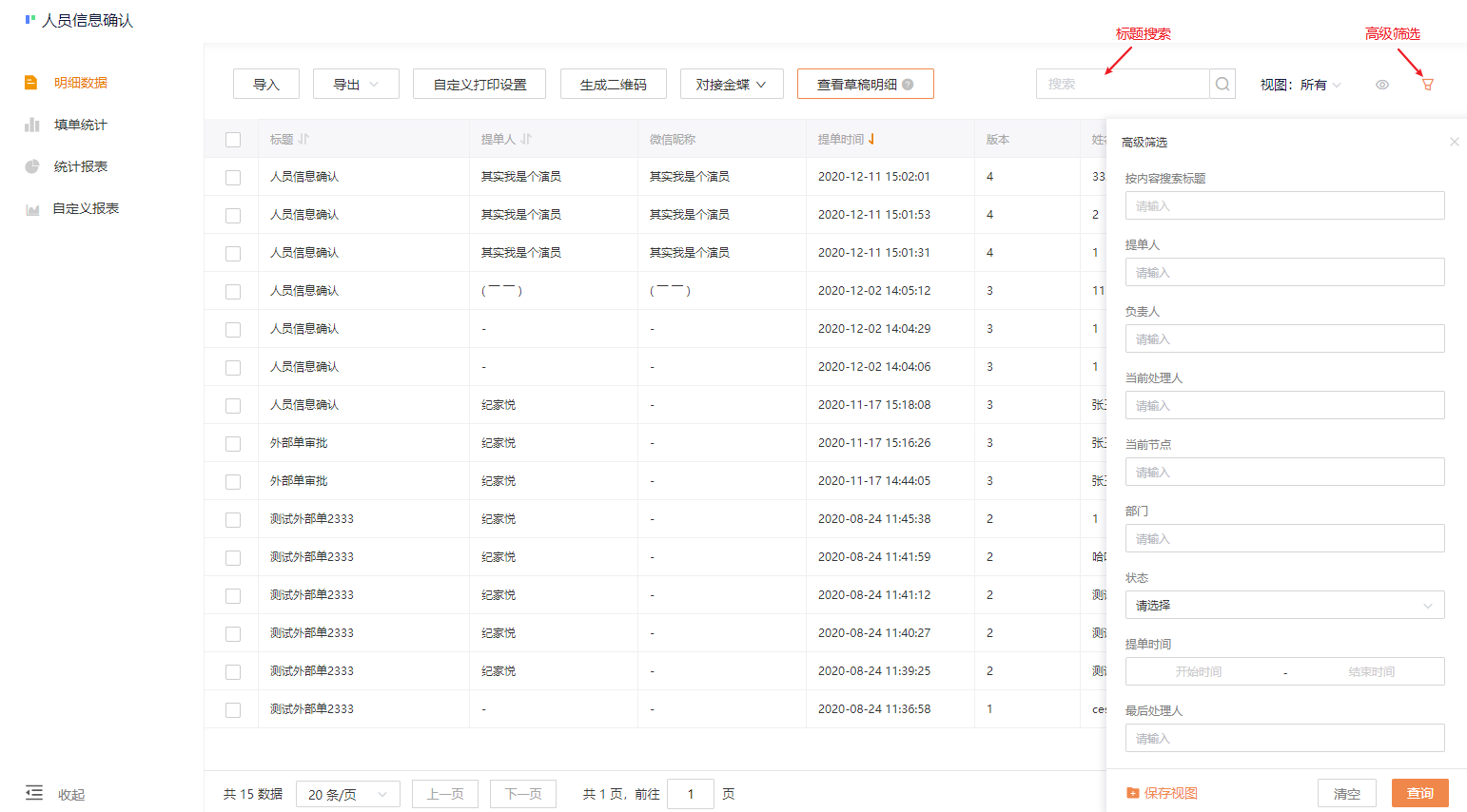
如果需要筛选更多的自定义字段,可点击筛选条件的左下角"更多条件"设置需要显示的筛选字段。
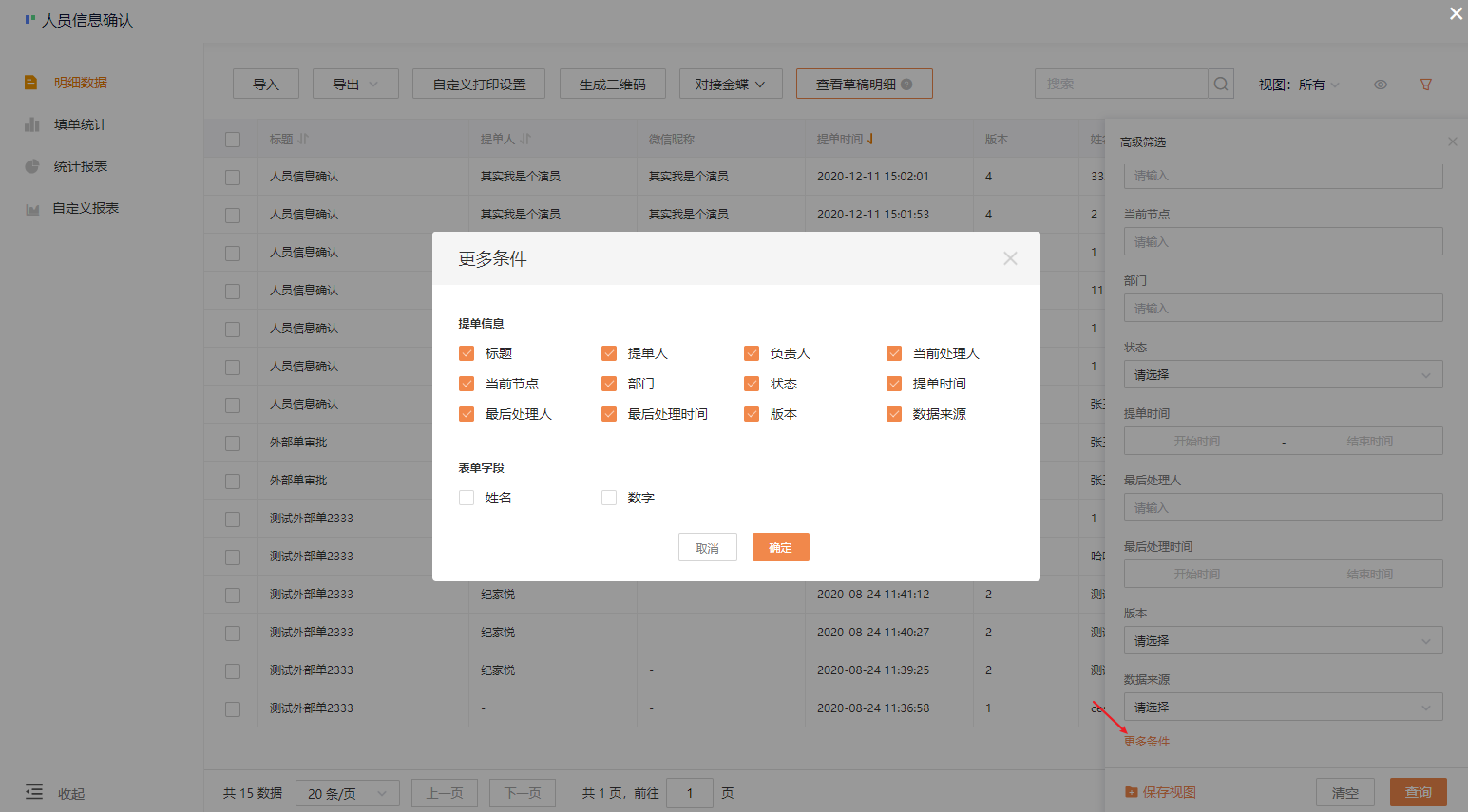
如果经常使用某些筛选条件进行高级筛选,可设置相关的筛选条件后,点击保存视图保存当前的筛选条件。
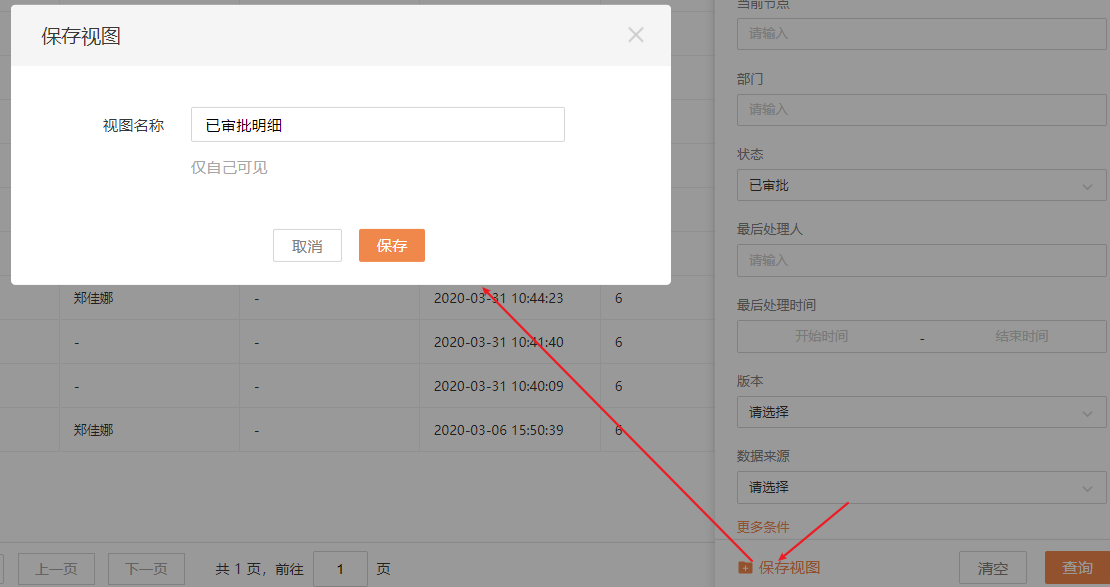
下次筛选时,点击该视图即可快速完成筛选操作。

三、编辑表单明细
管理后台端可对提交的表单明细进行编辑,适用于管理员统一修改库存数据、档案信息等场景。
路径:操作 >详情 >编辑
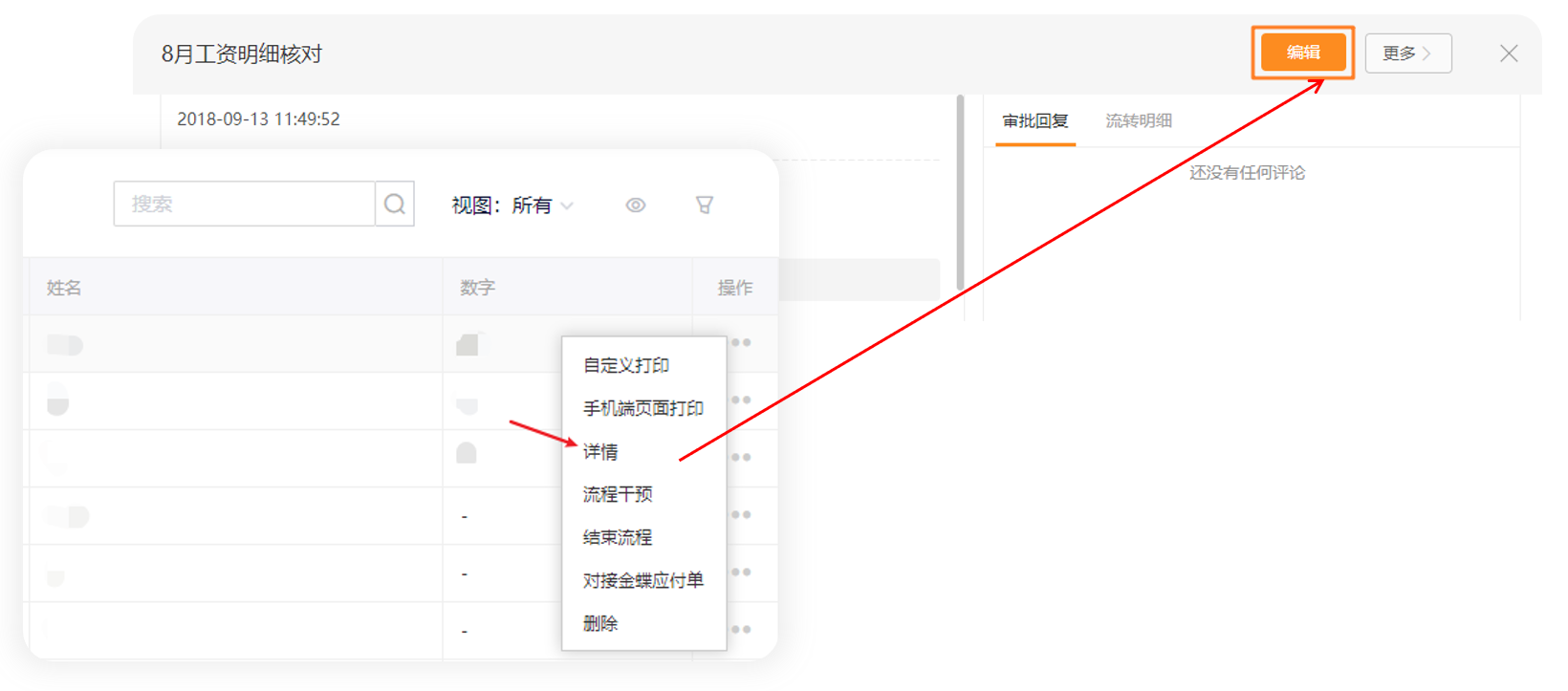
四、删除表单明细
勾选待删除的明细,点击「删除」按钮,可将表单的明细批量删除。
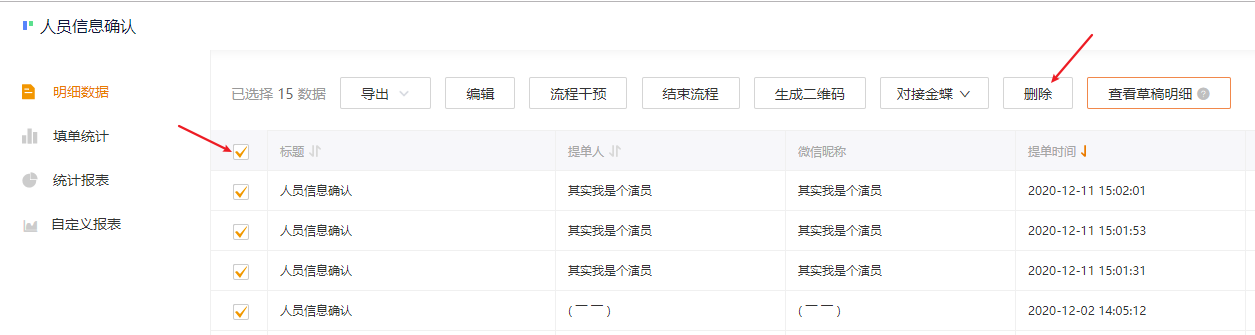
五、导入表单明细
基础功能:归档数据
管理员收集好数据信息,导入系统存档,人员可在应用端查看数据信息。
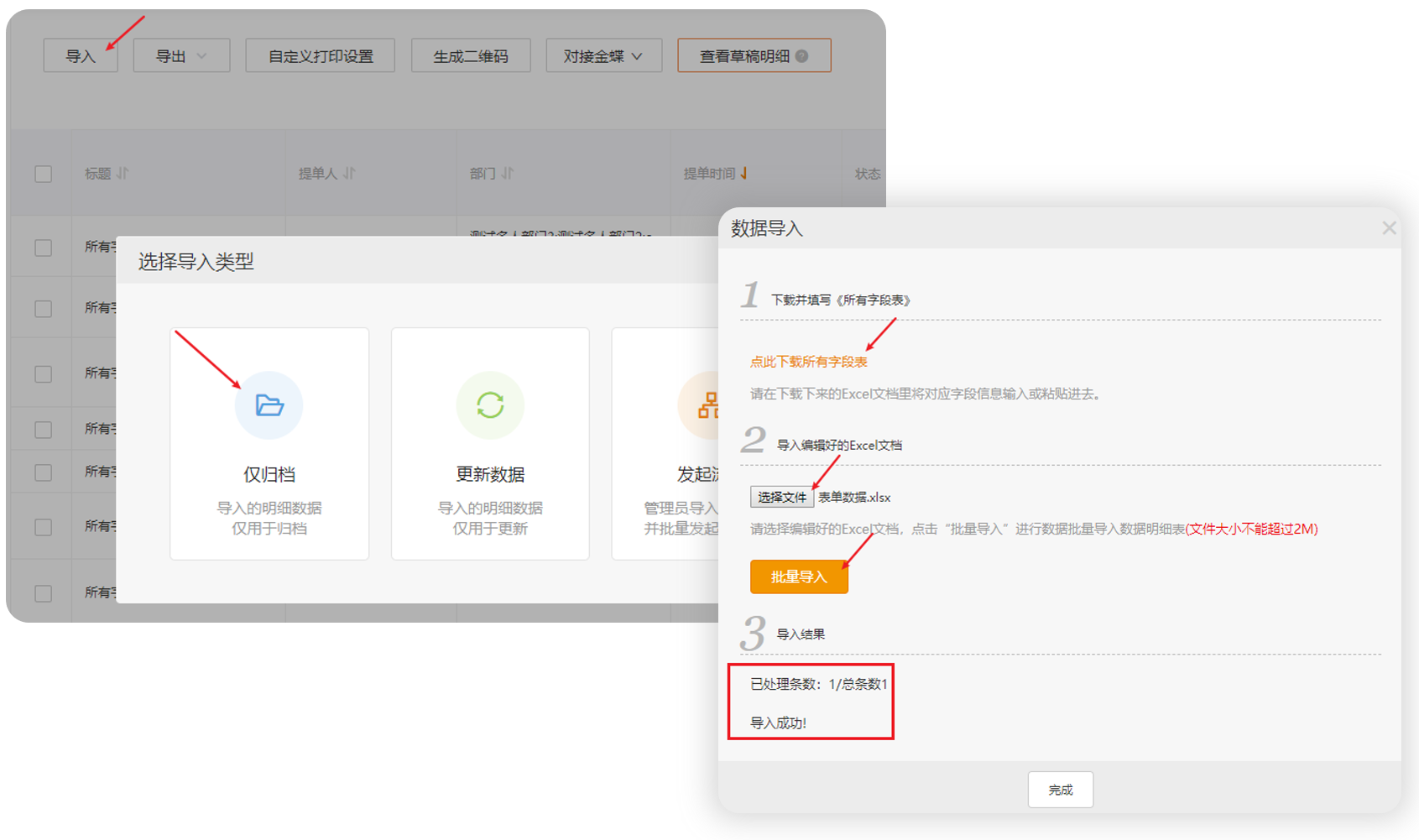
进阶功能:导入更新数据
当需要大批量修改表单的明细数据时,可使用更新数据功能,一键导入,一键更新,大大缩短了批量修改的时间。
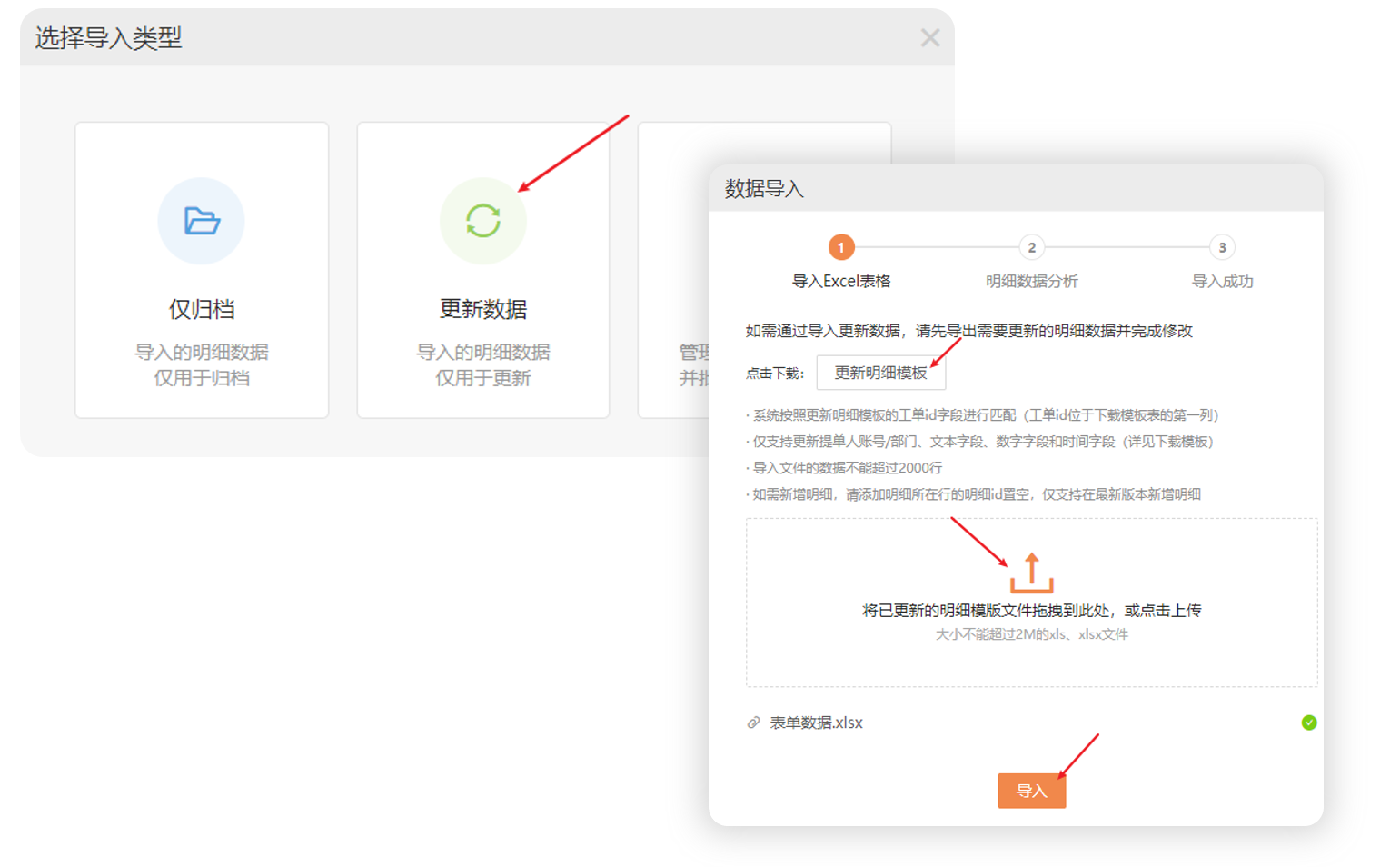
注:该功能处于内测阶段,如果需要可联系客户产品经理进行开通
进阶功能:导入明细同时发起流程/任务
可用于审批单(批量发起审批流程),任务单(批量发起任务),直接导入数据的同时发起审批流程或发布任务,无需逐一提单,更加方便快捷。
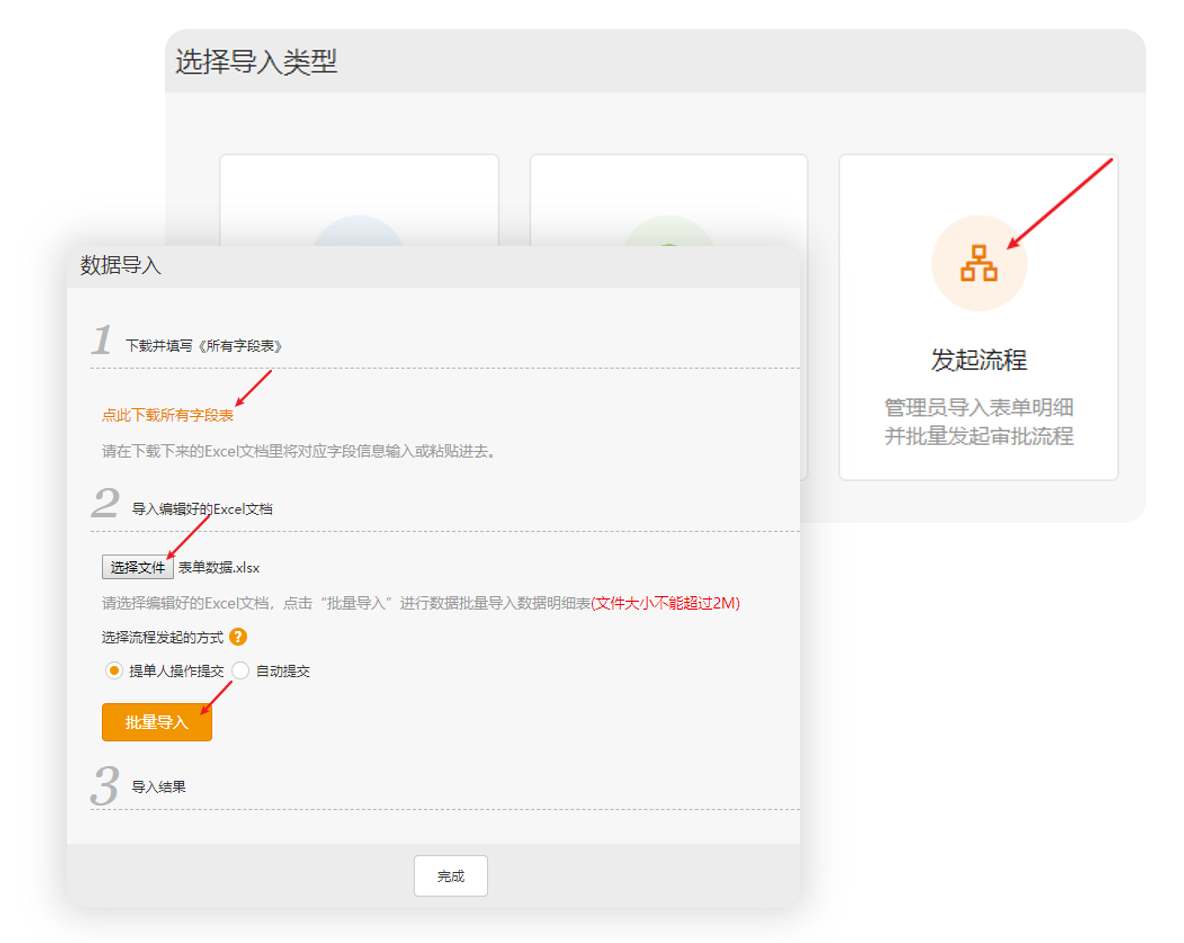
六、导出表单明细
勾选要导出的表单明细,点击导出后即可进行导出操作。
导出方式有"导出明细内容"和"导出附件/图片"两种。
[导出明细内容]表示以Excel的形式导出表单所有字段数据;
[导出附件/图片]表示导出表单上传的所有图片和附件;
需要注意的是,[导出明细内容]一次最多能导出5万条,[导出附件/图片]一次最多能导出80条;如果需要纸质备份,可以使用自定义打印进行打印。

七、自定义打印设置
自定义打印可根据企业需求设置自定义打印模板,满足不同场景下的打印需求。
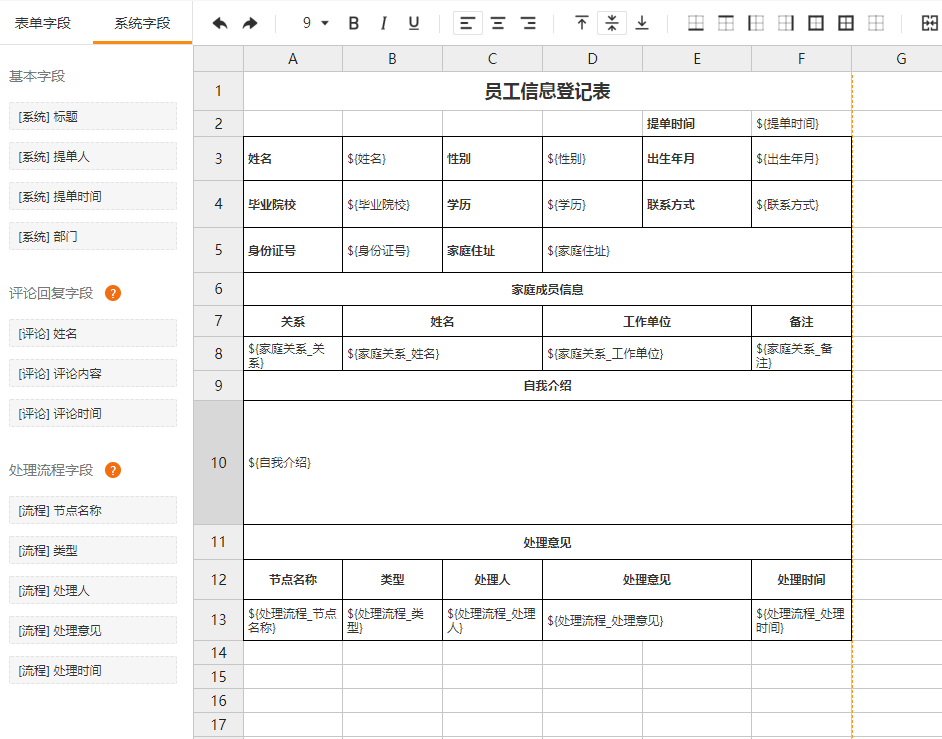
八、自定义打印/手机端页面打印
点击[自定义打印],可打印自定义设置的打印页面;
点击[手机端打印],可打印该条明细数据的手机端样式。
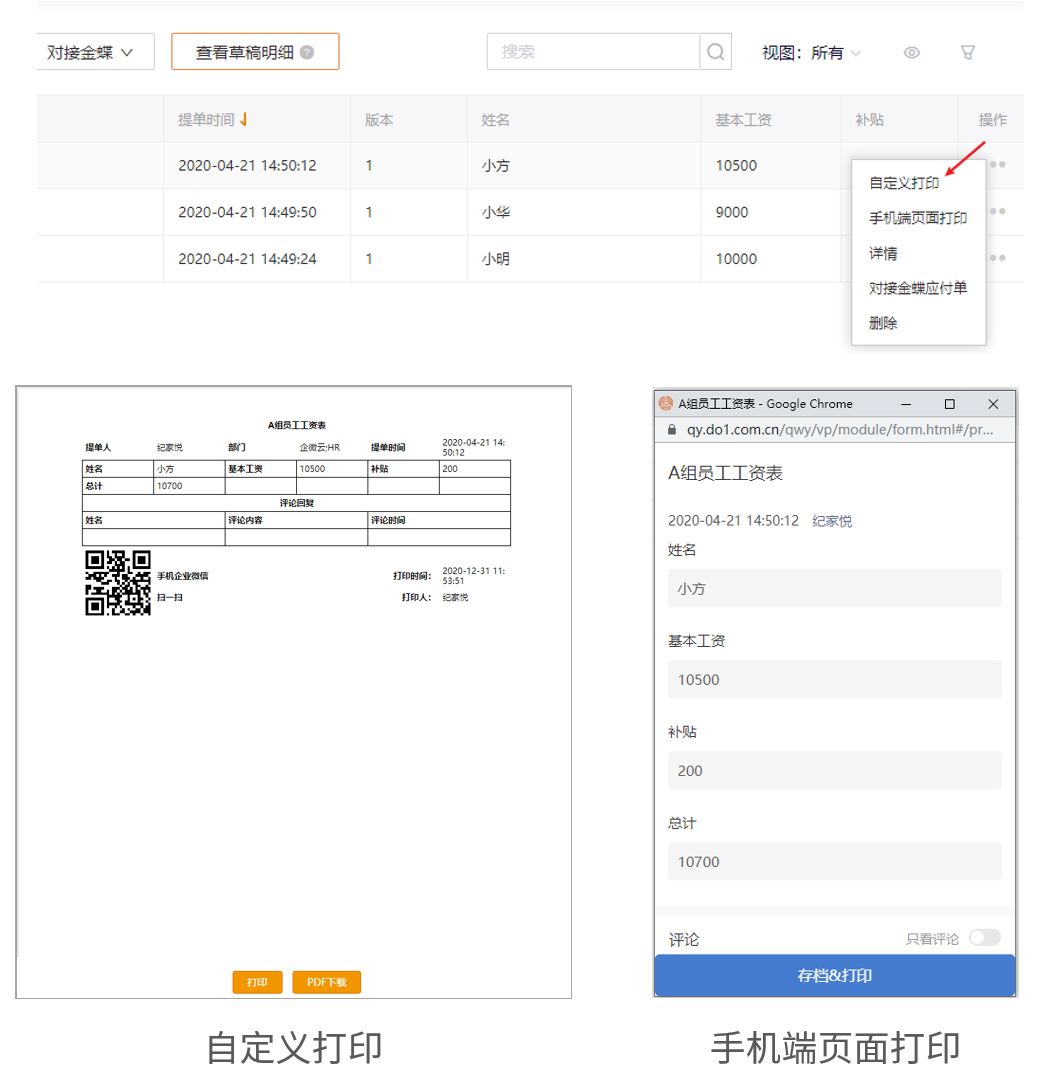
九、 生成二维码
当需要单条明细方便其他人扫码查看时,可使用生成二维码功能,系统会为表单明细生成专属的二维码。

生成二维码适用于设备扫码查看等多个信息查看的场景
十、流程干预
对于流转中的表单,管理员可修改节点的负责人或将节点流转到指定节点。
场景举例:因审批人离职等原因导致流程无法正常审批流转,管理员可通过流程干预修改节点中的负责人或流转到指定节点,保障审批流程的顺畅和高效。
流程干预有两个入口:
1、在明细数据中,点击某条明细的操作-流程干预
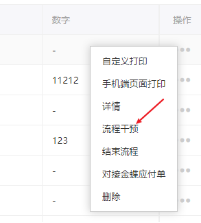
2、在表单详情页中,点击更多-流程干预
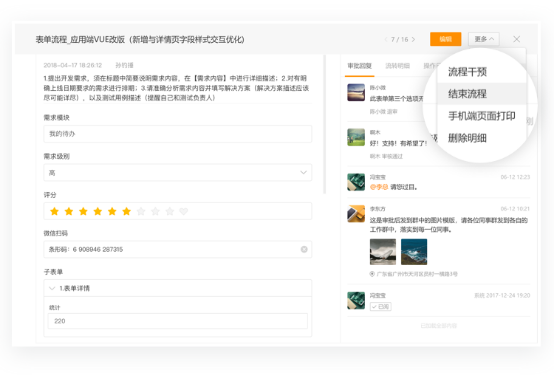
打开流程干预后选择需要跳转的流程节点,点击确定后,当前表单即可跳转至选择的节点。
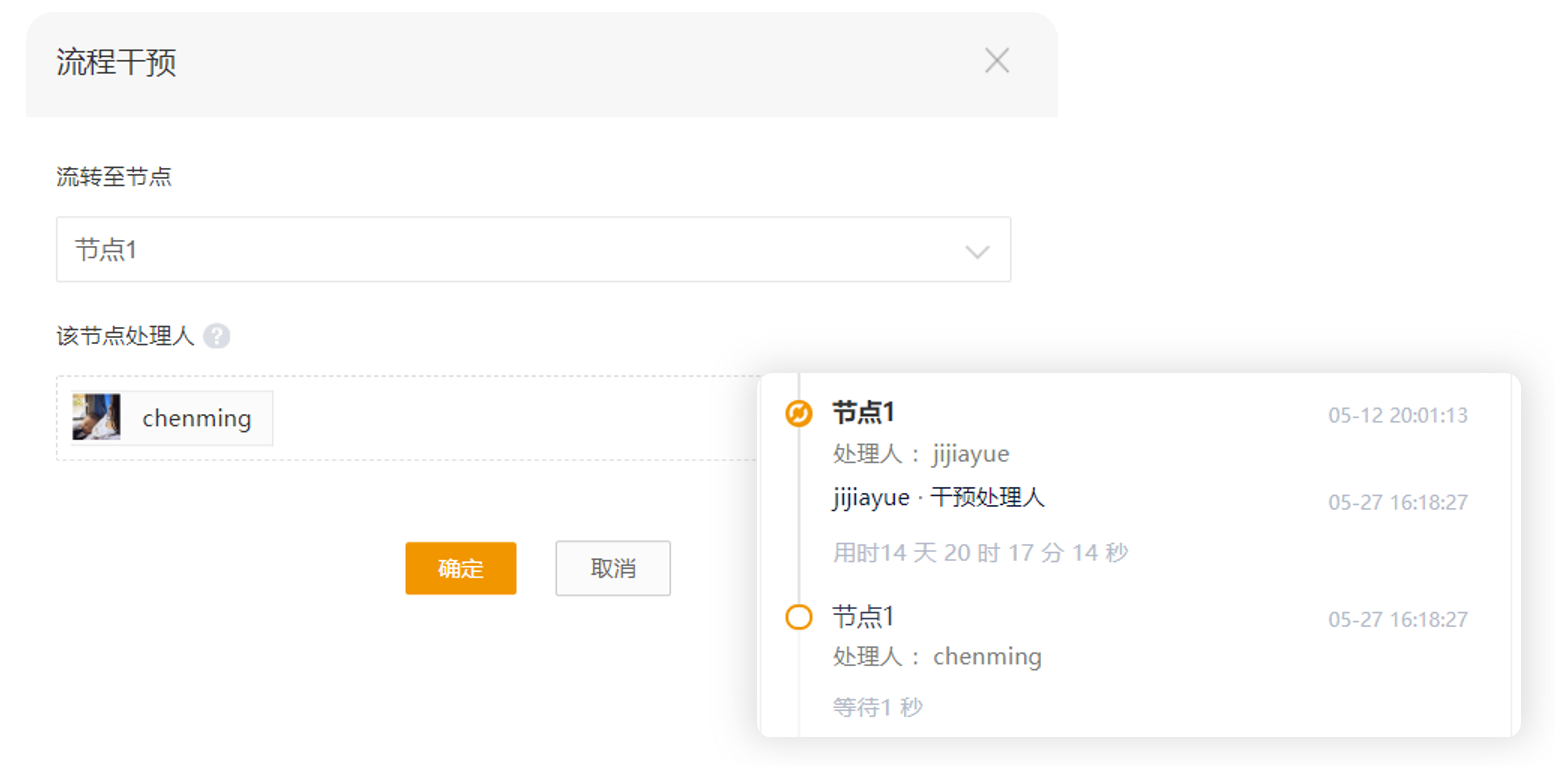
十一、结束流程
对于流转中的表单,管理员可直接将表单流转至结束节点。
结束流程操作入口和流程干预一致,可以在操作栏和明细数据详情页进行结束流程操作。
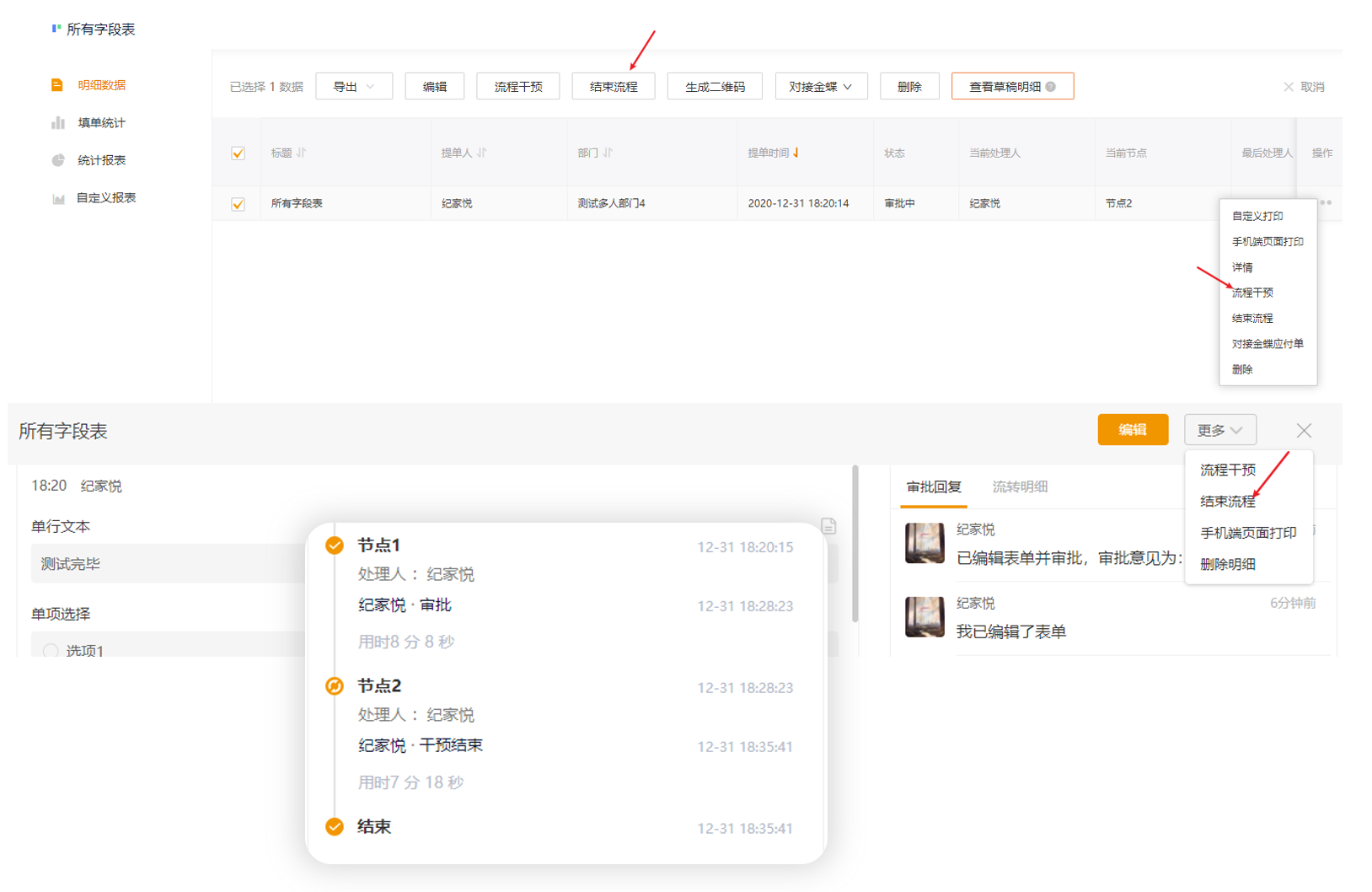
十二、对接金蝶云
如果表单明细要对接至金蝶云,只需勾选明细,点击对接金蝶-生成应付单即可完成数据对接操作。

十三、查看草稿明细
如果想查看通过Excel或API导入后待发起流转的明细,可点击[查看草稿明细]进行查看。
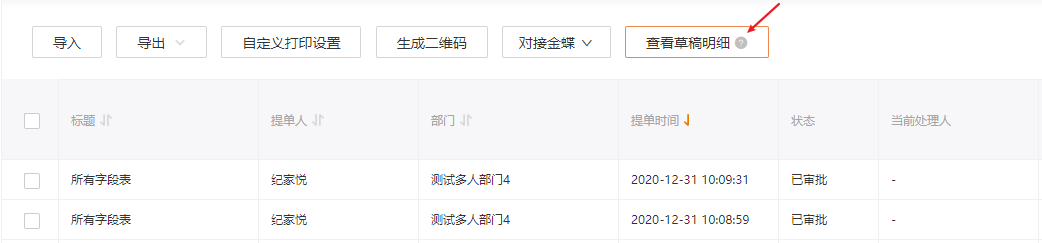
十四、填单统计
点击填单统计,可查看图形化的填单统计数据。填单统计可查看明细来源、部门和人员填单数的统计。
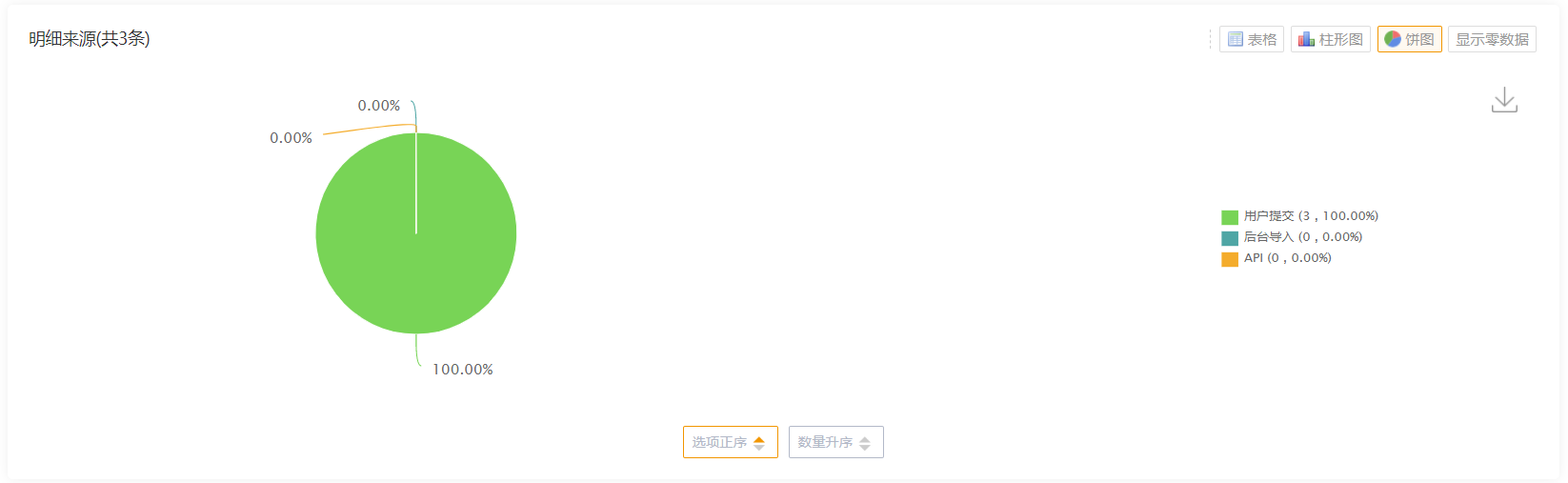
十五、基础报表
点击统计报表,可查看表单每个字段的统计数据。
对【单项选择】等字段,可查看【表格/柱形图/饼图/隐藏零数据】的统计报表;对【数字】等字段,可查看【表格/求和/平均值/最大值/最小值】的统计展示,并且支持高级筛选进行更精确的范围统计。

十六、自定义报表
自定义报表可自定义图表的统计维度进行图表设计,满足个性化的报表数据查看。